 Les sujets
Les sujets
 excel
excel
 Comment randomiser une liste dans Excel: Triez au hasard des cellules, des lignes et des colonnes
Comment randomiser une liste dans Excel: Triez au hasard des cellules, des lignes et des colonnes
Comment randomiser une liste dans Excel: Triez au hasard des cellules, des lignes et des colonnes
Ce didacticiel montre deux méthodes efficaces pour randomiser les données dans Microsoft Excel: utiliser des formules pour le tri aléatoire et l'utilisation d'un outil spécialisé pour le mélange de données.
Excel propose diverses options de tri, mais n'a pas de fonction de tri aléatoire intégrée. Ce tutoriel comble cet écart en présentant deux solutions simples.
Méthode 1: randomisation avec la formule Rand
Cette méthode exploite la fonction Rand d'Excel pour générer des nombres aléatoires pour le tri.
Ajoutez une colonne d'assistance: insérez une nouvelle colonne adjacente à la colonne contenant les données que vous souhaitez randomiser.
Insérez la formule Rand: dans la première cellule de la nouvelle colonne, entre
=RAND().Copiez la formule: double-cliquez sur la poignée de remplissage (le petit carré en bas à droite de la cellule) pour copier rapidement la formule dans toute la colonne. Cela crée une colonne de nombres aléatoires correspondant à chaque saisie de données.
Tri ascendant: Triez la colonne contenant les nombres aléatoires dans l'ordre croissant. Cela réorganisera automatiquement la colonne de données d'origine en conséquence. Vous pouvez y parvenir en sélectionnant une cellule dans la colonne de nombre aléatoire, puis en vous accédant à l'onglet Home > Tri et filtre > Trier le plus petit à plus grand . Alternativement, utilisez l'onglet Données > Tri et filtrez > A à Z à bouton.
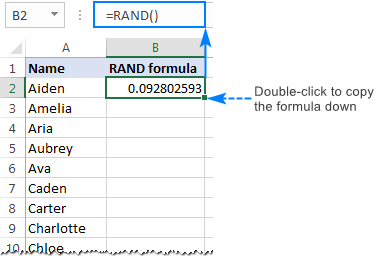


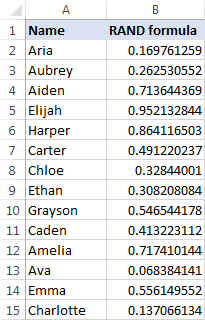
Considérations importantes:
- La fonction Rand est volatile; Il recalcule à chaque changement de feuille de calcul. Pour réparer l'ordre randomisé, copiez les nombres aléatoires et collez-les comme valeurs à l'aide de Coller Special . Alternativement, supprimez la colonne d'assistance une fois le tri terminé.
- Cette méthode fonctionne également bien pour plusieurs colonnes; Assurez-vous simplement que les colonnes sont contiguës.
Méthode 2: Utilisation du générateur aléatoire d'Ultimate Suite
Pour une solution plus rapide, utilisez l'outil de générateur aléatoire dans Ultimate Suite.
Accédez à l'outil d'outil: accédez à l'onglet des outils AbleBits > Utilitaires et cliquez sur le bouton Randomiser , suivi par la sélection des cellules Shuffle .
Sélectionnez Options: Dans le volet Shuffle , choisissez la méthode de mélange souhaitée (cellules dans les lignes, colonnes, rangées entières, colonnes entières ou toutes les cellules).
Shuffle: cliquez sur le bouton Shuffle pour randomiser instantanément vos données sélectionnées.
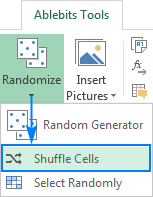
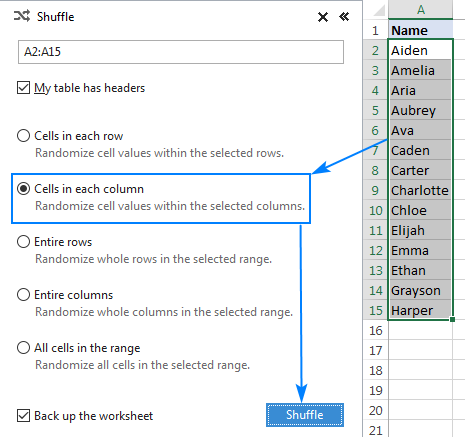
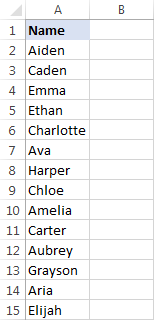
Cet outil offre une alternative beaucoup plus rapide à l'approche basée sur la formule. Une version d'essai est disponible en téléchargement.
Ce qui précède est le contenu détaillé de. pour plus d'informations, suivez d'autres articles connexes sur le site Web de PHP en chinois!

Outils d'IA chauds

Undresser.AI Undress
Application basée sur l'IA pour créer des photos de nu réalistes

AI Clothes Remover
Outil d'IA en ligne pour supprimer les vêtements des photos.

Undress AI Tool
Images de déshabillage gratuites

Clothoff.io
Dissolvant de vêtements AI

AI Hentai Generator
Générez AI Hentai gratuitement.

Article chaud

Outils chauds

Bloc-notes++7.3.1
Éditeur de code facile à utiliser et gratuit

SublimeText3 version chinoise
Version chinoise, très simple à utiliser

Envoyer Studio 13.0.1
Puissant environnement de développement intégré PHP

Dreamweaver CS6
Outils de développement Web visuel

SublimeText3 version Mac
Logiciel d'édition de code au niveau de Dieu (SublimeText3)
 Comment créer une chronologie dans Excel pour filtrer les tables et graphiques de pivot
Mar 22, 2025 am 11:20 AM
Comment créer une chronologie dans Excel pour filtrer les tables et graphiques de pivot
Mar 22, 2025 am 11:20 AM
Cet article vous guidera tout au long du processus de création d'une chronologie pour les tables et graphiques de pivot Excel et montrera comment vous pouvez l'utiliser pour interagir avec vos données de manière dynamique et engageante. Vous avez organisé vos données dans un pivo
 Formule Excel pour trouver des valeurs top 3, 5, 10 dans la colonne ou la ligne
Apr 01, 2025 am 05:09 AM
Formule Excel pour trouver des valeurs top 3, 5, 10 dans la colonne ou la ligne
Apr 01, 2025 am 05:09 AM
Ce didacticiel montre comment localiser efficacement les n valeurs supérieures dans un ensemble de données et récupérer les données associées à l'aide de formules Excel. Que vous ayez besoin des critères les plus élevés, les plus bas ou les plus élevés, ce guide fournit des solutions. Findi
 Tout ce que vous devez savoir pour trier les données dans Google Sheets
Mar 22, 2025 am 10:47 AM
Tout ce que vous devez savoir pour trier les données dans Google Sheets
Mar 22, 2025 am 10:47 AM
Master Google Sheets Tri: un guide complet Le tri des données dans Google Sheets n'a pas besoin d'être complexe. Ce guide couvre diverses techniques, du tri des feuilles entières à des gammes spécifiques, par couleur, date et plusieurs colonnes. Que vous soyez un novi
 Ajouter une liste déroulante sur le modèle d'e-mail Outlook
Apr 01, 2025 am 05:13 AM
Ajouter une liste déroulante sur le modèle d'e-mail Outlook
Apr 01, 2025 am 05:13 AM
Ce didacticiel vous montre comment ajouter des listes déroulantes à vos modèles de messagerie Outlook, y compris plusieurs sélections et population de bases de données. Bien que Outlook ne prenne pas directement en charge les listes déroulantes, ce guide fournit des solutions créatives. Modèles de messagerie SAV
 Comment planifier l'envoi de perspectives
Mar 22, 2025 am 09:57 AM
Comment planifier l'envoi de perspectives
Mar 22, 2025 am 09:57 AM
Ne serait-il pas pratique si vous pouviez composer un e-mail maintenant et l'avoir envoyé plus tard et plus opportun? Avec la fonction de planification d'Outlook, vous pouvez faire exactement cela! Imaginez que vous travaillez tard dans la nuit, inspiré par un IDE brillant
 Comment activer les modèles dans Gmail - Guide de configuration rapide
Mar 21, 2025 pm 12:03 PM
Comment activer les modèles dans Gmail - Guide de configuration rapide
Mar 21, 2025 pm 12:03 PM
Ce guide vous montre deux façons faciles d'activer les modèles de messagerie dans Gmail: utiliser les paramètres intégrés de Gmail ou installer les modèles de messagerie partagés pour l'extension Gmail Chrome. Les modèles Gmail sont un énorme gain de temps pour les e-mails fréquemment envoyés, éliminant
 Regex pour extraire les chaînes dans Excel (une ou toutes les correspondances)
Mar 28, 2025 pm 12:19 PM
Regex pour extraire les chaînes dans Excel (une ou toutes les correspondances)
Mar 28, 2025 pm 12:19 PM
Dans ce tutoriel, vous apprendrez à utiliser des expressions régulières dans Excel pour trouver et extraire des sous-chaînes correspondant à un modèle donné. Microsoft Excel fournit un certain nombre de fonctions pour extraire du texte des cellules. Ces fonctions peuvent faire face à la plupart
 Comment supprimer / diviser le texte et les nombres dans Excel Cell
Apr 01, 2025 am 05:07 AM
Comment supprimer / diviser le texte et les nombres dans Excel Cell
Apr 01, 2025 am 05:07 AM
Ce tutoriel montre plusieurs méthodes de séparation du texte et des nombres dans les cellules Excel, en utilisant à la fois des fonctions intégrées et des fonctions VBA personnalisées. Vous apprendrez à extraire les nombres tout en supprimant le texte, isolez le texte tout en jetant les nombres





